10Web.io Platformu | 10Web Dashboard Nasıl Kullanılır ve Neler Sunar?
Yayınlanan: 2019-09-13WordPress'te web siteleri oluşturmanın hızlı ve eğlenceli bir yolunu arıyorsanız, 10Web denemeniz gereken hepsi bir arada bir araçtır. WordPress web sitesi sahipleri arasında popülerdir ve 10Web kontrol paneli, başarılı bir site için gereken temel unsurları sağlar.
Çok çeşitli önceden yapılandırılmış şablonlar , görüntü optimizasyonu özellikleri, hızlı barındırma (Google Cloud'dan), performans analitiği, yedeklemeler, SEO araçları ve 50'den fazla premium eklenti içeren gelişmiş web sitesi oluşturma modülü (Elementor'a dayalı) dahil edilirsiniz.
Kullanıcılar ayrıca 7/24 teknik desteğe erişebilir. 10Web çok kapsamlı ve kapsamlı bir platformdur. 10Web ile makul bir aylık veya yıllık ücret karşılığında çeşitli eklentiler, hizmetler ve temalar alabilirsiniz.
Ödemelerden vazgeçmek ve mevcut bir aboneliği iptal etmek istiyorsanız, 10Web kontrol panelinizden hesabınıza gidin. Abonelik Planı'nı tıklayın. Ardından iptal'e tıklayın. İptal ettikten sonra bile hizmetinizi istediğiniz zaman etkinleştirme seçeneğiniz vardır.
Devam eden abonelik planını iptal ederseniz, iptal ücreti alınmayacaktır. 10Web ürün ve hizmetlerine aboneliğiniz fatura döneminin son gününe kadar geçerlidir.
Abonelik sona erdikten sonra 10Web ürün ve hizmetlerini kullanamayacaksınız.
Planların değişen sınırları vardır, ancak genel olarak tümü, Google Cloud'da barındırma, sezgisel web sitesi oluşturucu, şablonlar, premium eklentiler, yedeklemeler, güvenlik hizmeti, SEO araçları, analitik, görüntü iyileştirici ve müşteri desteğini içerir.
Satın aldıktan sonra, 10Web.io web sitesine müşteri olarak kaydolursunuz ve kullanıcı oturum açma bilgileri sağlanır. 10Web ürünlerini kurmaya başlamak için web sitesine giriş yapabilirsiniz.
10Web Dashboard – Web Sitesini 10Web'e Nasıl Bağlanır/Taşıyabilirsiniz?
10Web.io'ya ve kontrol panelinize erişmek için 10Web oturum açma bilgilerinizi kullanın. Burada, birden fazla WordPress web sitesi eklemek ve yönetmek için hızlı ve kolay araçlarını kullanabilirsiniz.
Burada yönetebileceğiniz WordPress sitelerinin sayısı, abone olduğunuz fiyatlandırma planına bağlıdır. Gösterge Tablosunun sol menüsünden Web Sitesi Ekle düğmesine basarak başlayın.
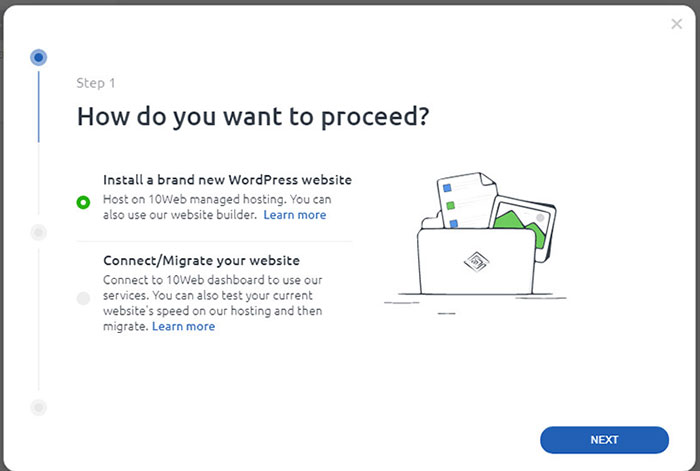
Web sitesini connect/migrate kullanıyorsanız, önce 10Web Manager eklentisine ihtiyacınız var. WordPress'i 10Web panosuna ve araçlarına bağlar.
10Web Manager eklentisini 10Web sitesinden indirip kurarak kurabilir veya sitenizin pano > Eklentiler > Yeni Ekle'ye gidebilirsiniz . S 10Web Yöneticisi Araması ve Şimdi Yükle seçeneğini tıklayın.
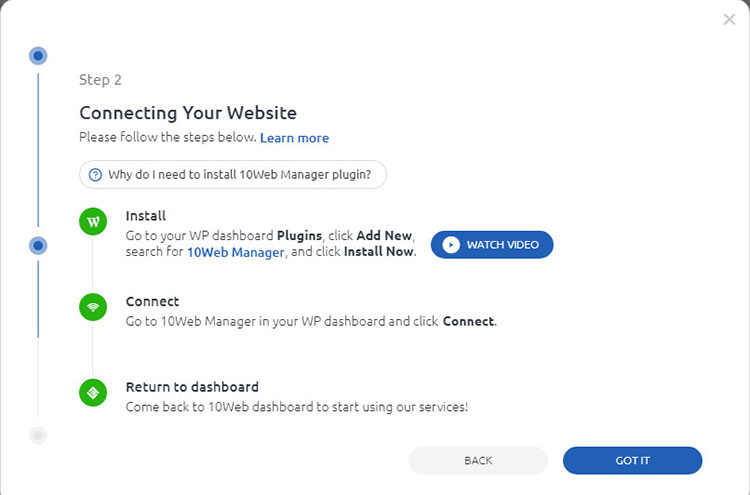
Sol taraftaki 10Web Yöneticisi sayfasını bulun. 10Web kimlik bilgilerinizle oturum açmak için kullanın. Bu, yeni web sitesinin 10Web kontrol panelinizde görünmesini sağlamalıdır.
10Web Dashboard Nasıl Kullanılır?
10Web panosu, web sitesi oluşturma modüllerini izlemek ve yönetmek, barındırma hızlarınızı izlemek, eklentilerinize ve ekstralarınıza erişmek, görüntüleri optimize etmek ve yeni özellikler yüklemek için en iyi yerdir.
Buradan , web sitenizin tüm yönlerini yükleyebilir ve güncelleyebilirsiniz . Gösterge tablosunun amacı, kullanıcıların ince ayar yapmasını, düzenlemesini ve değiştirmesini kolaylaştırmaktır.
1. Eklentileri Yükleme
Eklentileri yönetmeye ve yüklemeye başlamak için 10Web Dashboard'un Web Siteleri sayfasını ziyaret edin. Ardından, değiştirmek istediğiniz sitenin Yönet düğmesine basın. 10Web tarafından sağlanan araçlara, hizmetlere ve ürünlere erişeceksiniz.
Eklentiler sekmesindeki ayarlar ile WordPress sitenize yüklenen tüm eklentilere erişebilir ve bunları değiştirebilirsiniz. Henüz 10Web eklentisi yüklemediyseniz Eklenti Ekle düğmesine basın . Bir açılır kutu görünecek ve mevcut tüm 10Web eklentilerini göreceksiniz. 10Web eklentileri yükleyebilir, yüklemek için eklenti dosyası yükleyebilir ve hatta WordPress deposundan eklentiler kurabilirsiniz.
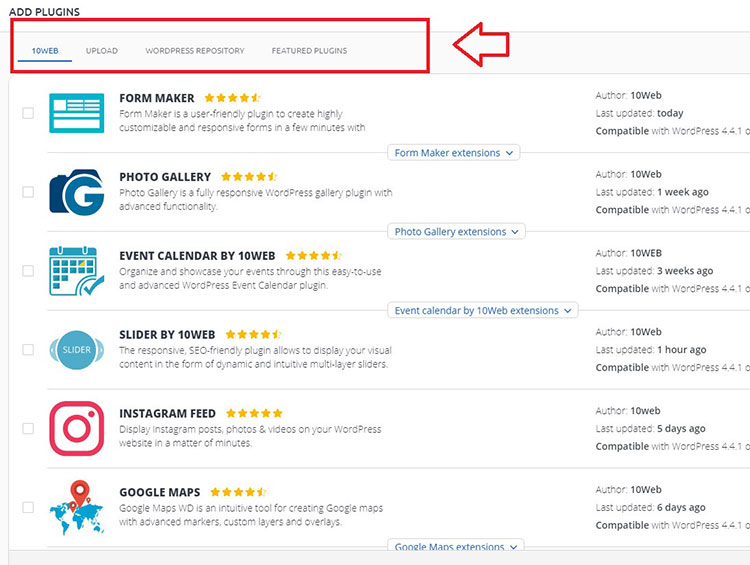
WordPress sitenize eklemek istediğiniz eklentinin yanındaki Yükle düğmesine basın. 10Web eklentilerinin ücretsiz sürümlerine sahipseniz, tam özelliklerini almak için Premium'a Yükselt düğmesine basın.
Bu araç kutusunun Yükleme ve WordPress Deposu sekmelerindeki araçları kullanarak herhangi bir WordPress eklentisini web sitenize yükleyebilirsiniz.
10Web, WordPress sitenizin işlevselliğini geliştirmenize izin vermek için Fotoğraf Galerisi, Google Haritalar WD, WordPress Form Oluşturucu, Etkinlik Takvimi WD ve E-ticaret WD için çok sayıda uzantı sağlar .
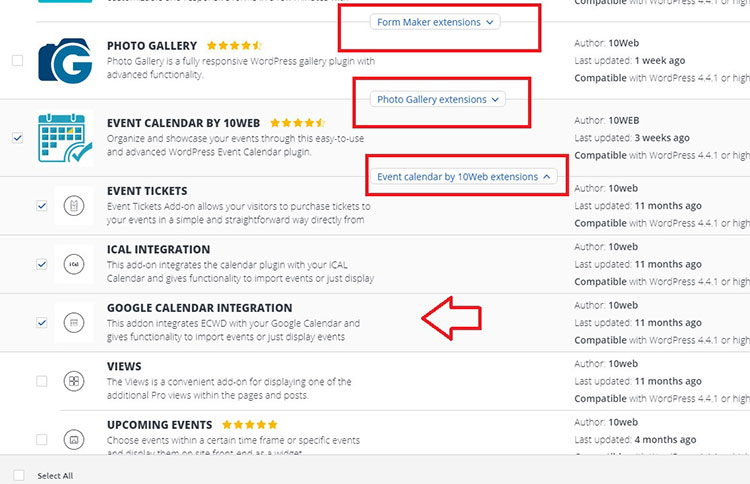
Yukarıda bahsedilen eklentilerin her biri için uzantılar bölümünü genişleterek bunları web sitenize yükleyebilirsiniz. Birden fazla uzantıyı seçip Yükle düğmesine basarak ekleyebilirsiniz.
2. Temaları Yükleme
Sitenizdeki temaları değiştirmeye, yönetmeye ve güncellemeye başlamak için 10Web kontrol panelinizdeki Temalar sekmesine gidin. Mevcut tema, Aktif Tema bölümünde listelenmelidir. Yüklemiş olduğunuz ve kullanıma hazır tüm temalara Tüm Temalar bölümünden göz atabilirsiniz.
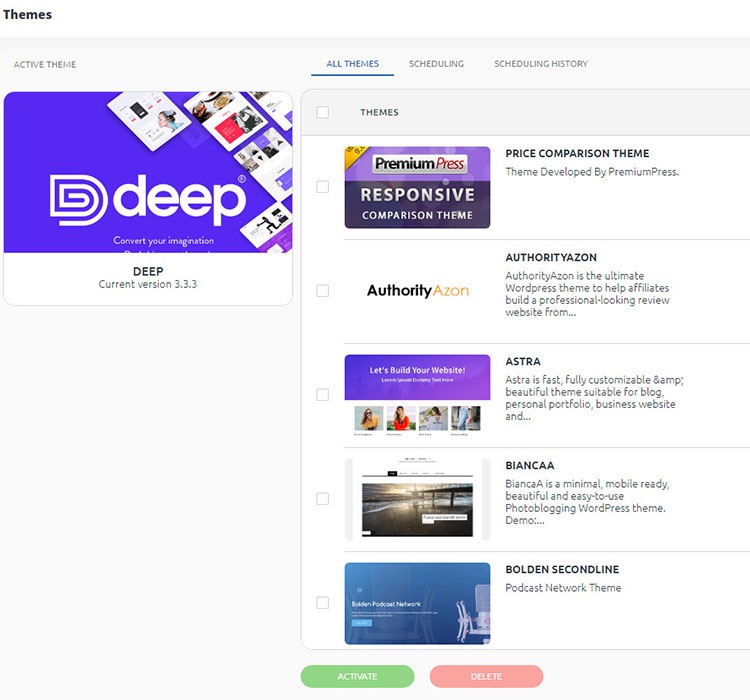
Burada mevcut temayı değiştirmek, temaları silmek, aktif temayı değiştirmek, temayı önizlemek, tema dosyası yüklemek, WordPress deposundan bir tema yüklemek gibi şeyler yapabilirsiniz.
3. 10Web SEO Hizmetini Yapılandırma
10Web.io'nun en iyi özelliklerinden biri, SEO araçları paketidir. WordPress web sitesi sahiplerinin sitelerinin çevrimiçi varlığını artırmalarına yardımcı olmak için tasarlanmıştır. SEO tekniklerini doğru kullanırsanız, daha fazla görünürlük ve Google ve diğer arama motorlarında daha iyi bir sıralama elde etmenizi sağlar.
SEO paketini kurmak yaklaşık bir dakika sürer ve kullanımı kolaydır. Görünür SEO 'hatalarını ' tespit eder, pratik çözümler sunar ve insanların web sitenizi bulmak için hangi anahtar kelimeleri kullandığını size söyler.
Kullanıcıların web sitenizi yaygın olarak nasıl bulduğunu biliyorsanız, eşleşecek ek yollar (anahtar kelimeler ve diğer SEO tekniklerini kullanarak) oluşturabilirsiniz.
10Web Dashboard'un Web Siteleri bölümüne gidin, WordPress sitenizin üzerine gelin ve ardından Yönet'e tıklayın . Ardından, araçlarını genişletmek için SEO menü öğesinin Genel Bakış sekmesine tıklayın.
Öncelikle, hizmeti etkinleştirmek için SEO Eklentisini Etkinleştir düğmesine tıklamanız gerekir. Bu işlem, WordPress sitenize 10Web eklentisi ile SEO yükleyecektir.
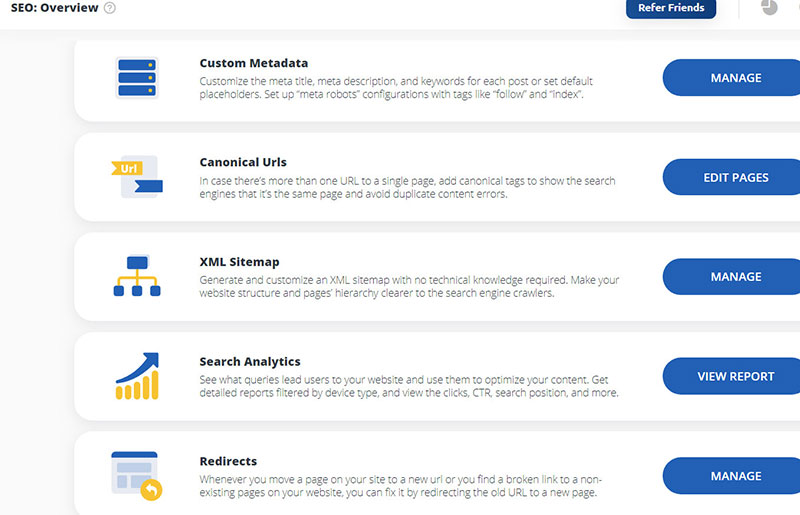
Başlatıldıktan sonra, WordPress sitenizi olası SEO hatalarına karşı tarar . 10Web panosunun Genel Bakış bölümünde, iyileştirme alanlarını ayrıntılandıran tam bir rapor alacaksınız.
Google Search Console bilgilerinizi alabilmeniz için 10Web eklentisi ile SEO'ya Google Yetkilendirme Kodunuzu girmeniz gerekecektir. Hatta sitenizi ve 10Web kontrol panelinizi bir SEO Moz hesabına bağlayabilirsiniz. Bu, temel metrikleri görüntülemenin ve performansa göz kulak olmanın harika bir yoludur.
Sitenizin nasıl performans gösterdiğinin ve nasıl daha iyi olabileceğinin tam bir resmini elde etmek için Arama Konsolu ve Arama Analizi raporlarına göz atmayı unutmayın. Bu alanlardan da sitenizin indeksleme süreçlerine ilişkin detaylı verilere ulaşabilirsiniz.
4. 10Web Yedekleme Hizmetini Kullanma
WordPress verilerinizin güvenli yedeklerini oluşturmak için 10Web platformunu kullanmanızı şiddetle tavsiye ederim. Birkaç dakikanızı alacak, ancak ekstra adımlara değer.
10Web kontrol panelinizdeki Yedekler alanına gidin. Şimdi Etkinleştir'i seçin ve yedekleme seçenekleri listesinin görünmesini bekleyin. Artık bir yedek oluşturmaya başlamaya hazırsınız.

Ayarlar sekmesine gidin ve web sitesinin kopyalamak istediğiniz kısımlarını seçin . İki seçenek vardır - dosyalar ve veritabanı. Veritabanını seçerseniz, MySQL tabloları çoğaltılır ve güvenli hale gelir. Dosyaları kontrol ederseniz, sitenizdeki tüm dosyaların kopyaları yedeklemeye dahil edilir. Veya hem dosyaları hem de veritabanını yedeklemeyi etkinleştirin.
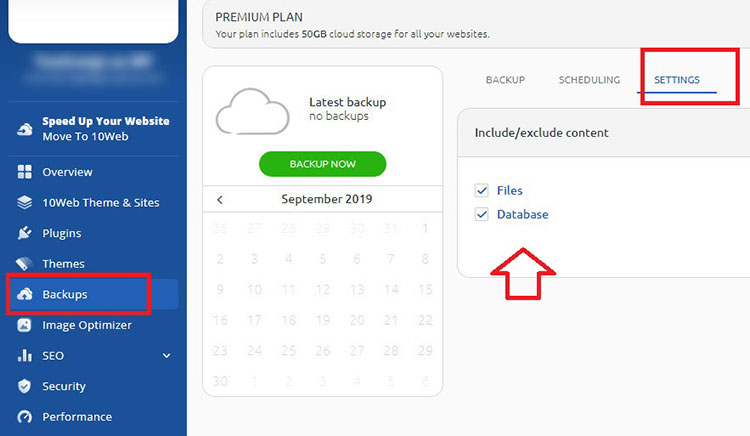
Doğru seçeneği seçtikten sonra geriye sadece Şimdi Yedekle düğmesine basmak kalıyor. Şimdi işlemin bitmesini bekleyin. WordPress sitenizin ne kadar büyük olduğuna ve kaç dosyaya sahip olduğuna bağlı olacaktır.
Her yedekleme için 10Web kontrol panelinizde bir yedekleme bölümü oluşturulur. Yedekleme dosyasının kopyalarını indirmek, yedekleme dosyalarının boyutunu kontrol etmek ve yedekleme dosyalarını ve/veya veritabanlarını geri yüklemek dahil olmak üzere size bir dizi seçenek sunar.
10Web Dashboard, web sitenizde çalışan tüm yedekleme işlemlerinin tarihlerini kontrol etmenizi sağlayan hızlı bir takvim aracı da sağlar.
10Web Yedekleme hizmeti , tercih edilen herhangi bir zamanlamaya göre otomatik yedeklemeleri yapılandırmanıza olanak tanır . Kuruluma başlamak için Planlama sekmesine tıklayın ve bu özelliği etkinleştirin.
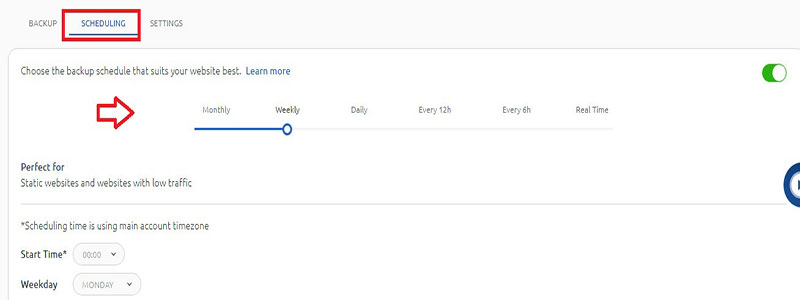
Varsayılan olarak, yedeklemeler haftada bir olacak şekilde ayarlanmıştır. Ancak, bu ayarı ihtiyaçlarınıza göre düzenleyebilirsiniz. Orta düzeyde trafiğe sahip daha küçük web sitelerinin bundan daha sık yedeklenmesi gerekmeyebilir.
Bunun yerine aşağıdakilerden birine geçmeyi düşünebilirsiniz:
- Aylık - düşük ila orta düzeyde trafiğe sahip daha küçük siteler için idealdir.
- Günlük – daha sık güncellenen web siteleri için en iyi seçim.
- Her 12 Saatte Bir - Tutarlı, günlük güncellemelere sahip hassas web siteleri için mükemmel.
- Her 6 Saatte bir – bunu günlük önemli değişiklikler gören yüksek trafikli web siteleri için kullanın.
- Saatlik (Gerçek Zamanlı) – kritik saatlik içerik değişikliklerine sahip yüksek trafikli siteler için en uygunudur.
Sitelerinizi 10Web panosuna bağlamak ve yedekleme yapmak için BackUp WD eklentisini yüklemeniz gerekecektir.
5. Görüntü Optimizasyonu
Bir WordPress web sitesinin çevrimiçi performansını iyileştirmenin harika bir yolu, dikkatlice optimize edilmiş resimlerdir. 10Web panosu, görüntü optimizasyon sürecinin çoğunu veya tamamını otomatikleştirmenize olanak tanır. Image Optimizer sekmesine gidin ve bu özelliği etkinleştirin.
10Web Image Optimization hizmeti size aşağıdaki üç hızlı ve kolay optimizasyon türünü sağlar:
Muhafazakar (ışık azaltma)
- Görüntü boyutunu %20'ye kadar küçültür,
- Resimlerin EXIF verilerini tutar,
- Tam boyutlu görüntüleri tutar.
Dengeli (kayıplı azalma)
- Görüntü boyutunu %60'a kadar küçültür,
- Tam boyutlu görüntüleri tutar.
Aşırı
- Görüntü boyutunu %90'a kadar küçültür,
- Görüntülerin EXIF verilerini tutmaz,
- Tam boyutlu görüntüleri tutmaz.
Daha derinlemesine bir görünüm istiyorsanız, ' Nasıl çalışır ' bağlantısını tıklayın. Size üç görüntü optimizasyonu seçeneğinin sonuçlarını doğrudan karşılaştırma ve bunları en uygun seçeneği seçmek için kullanma fırsatı verecektir.
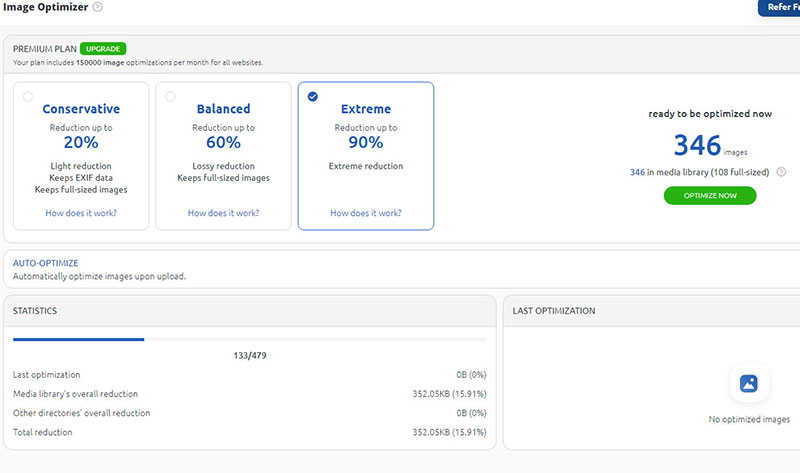
Optimizasyon işlemi bittiğinde, 10Web Dashboard size ayrıntılı İstatistikler ve Son Optimizasyon geçmişi sunar. Bu, resimlerinizin ne kadar iyi performans gösterdiğini ve bunlarda değişiklik yapmanın size daha fazla ziyaretçi ve daha yüksek arama sıralaması getirip getirmeyeceğini bilmenin yararlı bir yoludur.
WordPress sitenize yüklenen resimleri otomatik olarak optimize etmek istiyorsanız, Otomatik İyileştirme ayarını açın. 10Web panosundan görüntüleri optimize edebilmek için sitede 10web Image Optimizer eklentisinin kurulu olması gerekir.
6. Güvenlik Hizmetini Etkinleştir
Güvenlik en kritik yönlerden biridir ve 10Web'de buna çok önem verirler. 10Web panosunun Güvenlik sekmesine gidin ve etkinleştirin.
İyi bir ilk adım, sitenin tam bir taramasını yapmaktır. Herhangi bir sorun veya kayda değer zayıflık varsa, bunları işaretleyecek ve nasıl düzelteceğinizi size söyleyecektir. Sadece Taramayı Çalıştır seçeneğini seçin.
“Ayarlar” sekmesi, WordPress veya eklenti güvenlik açıkları gibi taramanın belirli yönlerini açıp kapatabileceğiniz yerdir. Öneri, tüm bu anahtarları "Evet çoğunlukla" açık tutmaktır .
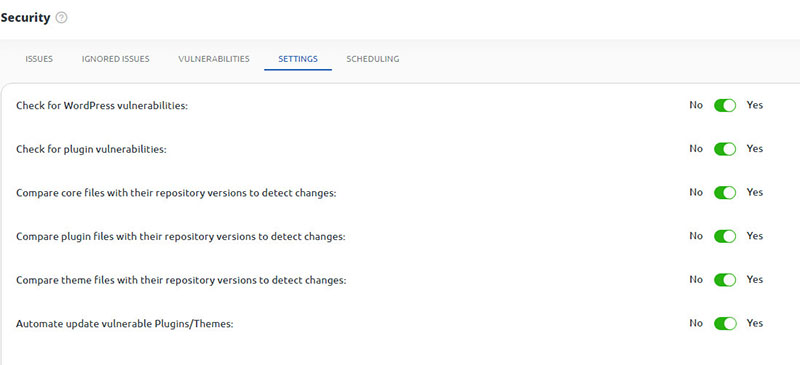
Sorunlar sekmesi altında, dosyalarınızda son zamanlarda yapılan tüm değişikliklerin bir listesini bulacaksınız. Otomatik güvenlik sistemi tarafından atılan adımlardan memnun değilseniz, belirli değişiklikleri görüntülemek ve hatta değişiklikleri geri almak için tek tek dosyaları seçin.
Memnun olduğunuz ve saklamak istediğiniz tüm değişikliklerde ' Yoksay'ı tıklamanız faydalı olacaktır. Bu, ek güvenlik taramalarında görünmelerini engeller. Bunları ayrıca “Yoksayılan Sorunlar” sekmesinde de bulabilirsiniz.
10Web panosu bilinen sorunları izlediği ve işaretlediği için WordPress güvenlik açıklarını çözmek kolaydır (ayrıca bkz. WordPress güvenlik mitleri). Yaygın WordPress ve eklenti zayıflıklarının bir listesini içerir, bu nedenle sitenizde bir tane bulursanız dakikalar içinde düzeltebilirsiniz.
Zayıf alanları belirlemek için bir güvenlik taraması yapın . Sorunlar varsa, Güvenlik Açıkları olarak işaretlenmiş bir bölümde görünürler.
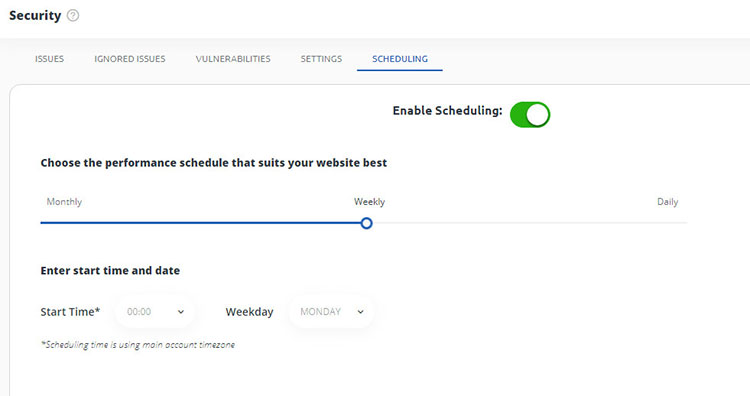
Ayrıca, günlük, haftalık veya aylık olarak başlatılacak şekilde ayarlanabilen güvenlik taraması için Zamanlamayı Etkinleştirebilirsiniz . 10Web panosuna bağlamak ve güvenlik taramaları gerçekleştirmek için sitenize 10Web Security eklentisi yüklemeniz gerekecektir .
7. Performans Kontrolü
Web sitenizin sorunsuz çalışmasını ve erişilebilir kalmasını sağlamanın en iyi yolu performansı izlemektir. Bu, 10Web kontrol panelinizin size yardımcı olabileceği başka bir işlemdir. Performans sekmesini seçin ve Şimdi Etkinleştir seçeneğine basarak etkinleştirildiğinden emin olun.
Bu hizmetle ilgili ilk deneyiminizse, size herhangi bir önemli istatistik vermeden önce otomatik bir performans taraması gerçekleştirir.
İlk tarama otomatiktir . Şimdi Kontrol Et düğmesine basılarak ek taramalar yapılır. Bunu gerektiği kadar yapabilirsiniz. Bir dizi performans metriğinin tamamlanması ve üretilmesi birkaç dakika sürer.
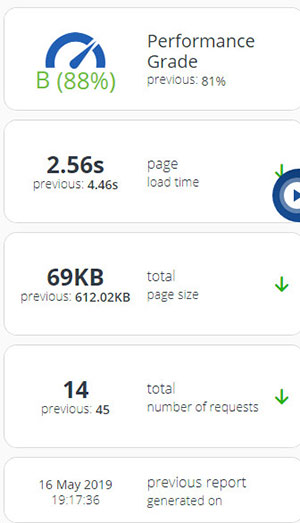
Performans derecesini (toplam puan), sayfa yükleme süresini, toplam sayfa boyutunu ve toplam istek sayısını içerir:
- Performans derecesi , web sitenizin performansını etkileyen tüm faktörlerin genel bir yansımasını temsil eder.
- Sayfa yükleme süresi , web sitenizin yüklenmesinin tamamlanması için geçen toplam süreyi gösterir.
- Toplam sayfa boyutu , web sitenizin açılış sayfasının ne kadar büyük olduğunu gösterir.
- Toplam istek sayısı, web sitenizin oluşturduğu varlıkların sayısını gösterir.
Bunlar, odaklanmanız ve sürekli iyileştirmeye çalışmanız gereken dört ana ölçüttür. Ekranınızın ortasında, “Sayfa Hızı” sekmesinin altında “Öneriler” panelini göreceksiniz .
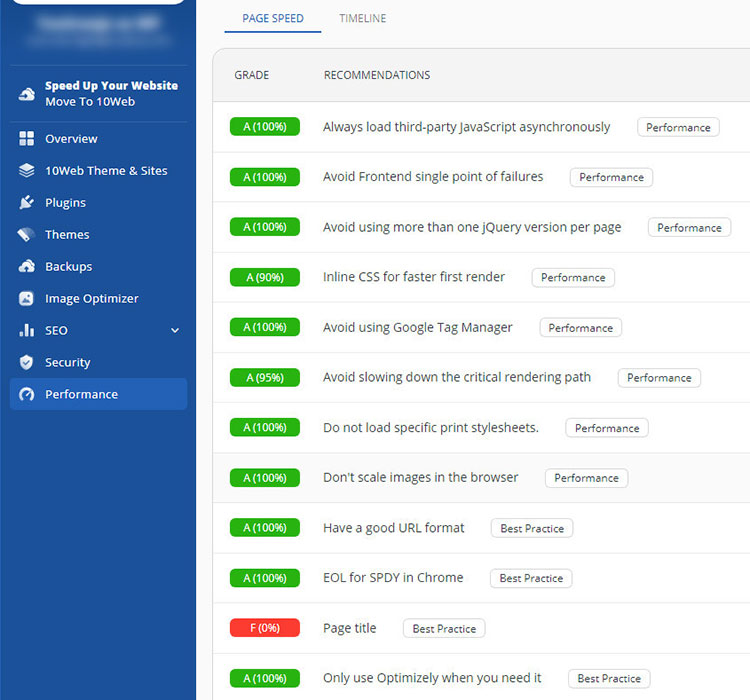
Sayfa Hızı panelinde, web sitenizin performansını iyileştirmek için yapabileceğiniz önerilen tüm eylemleri göreceksiniz.
Optimize edebileceğiniz birçok özel öneri vardır, ancak bunlar şu şekilde kurulur:
- Ortada, yapabileceğiniz belirli eylemi göreceksiniz
- Ayrıca her bir belirli sayı için geçerli notu da göreceksiniz.
- Sağ tarafta, En İyi Uygulama, Performans veya Erişilebilirlik gibi bu sorunların ait olduğu kategorileri göreceksiniz.
- Her sayının üzerine tıklayarak daha ayrıntılı bir açılır listeye ulaşabilirsiniz.
Bu, web sitenizi olumsuz etkileyen her belirli sorunu belirlemek için çok zaman kazandıracak ve bunun yerine bunları düzeltmek için daha fazla zaman harcayacaktır.
10Web Özellikleri ve Ayarları Son Sözler
WordPress'in birçok kullanıcısı var. Çeşitli amaçlar için web siteleri oluşturabilir, e-ticaret mağazaları açabilir, bloglar oluşturabilirsiniz vb. Aynı zamanda basit bir WordPress sitesi oluşturmak için bile kaynaklara ve zamana ihtiyacınız vardır. Güvenilir bir barındırma hizmeti bulmak, uygun eklentiler ve iyi temalar bulmak kolay değildir.
10Web platformu, WordPress web sitelerini dakikalar içinde oluşturmak ve barındırmak için hepsi bir arada platformdur. WordPress site ihtiyaçlarınız için tek bir yerde ihtiyacınız olacak. 10Web ile ilgili daha fazla ayrıntı için 10Web incelememe bakın.
